演習 2:非線形ギャップ解析
パラメータを定義する荷重コレクターの生成
荷重ステップの更新
ジョブのサブミット
- rib_nonlinear.html
- 問題の定式と解析結果のサマリーに関する解析のHTMLレポート。
- rib_nonlinear.out
- ファイルの設定、最適化問題の設定、実行に必要なRAMおよびディスクスペースの推定量、各最適化反復計算の情報、解析時間等、特定の情報を含むOptiStructの出力ファイル。ワーニングおよびエラーに関しては、このファイルを確認すること。
- rib_nonlinear.h3d
- HyperViewバイナリ結果ファイル。
- rib_nonlinear.res
- HyperMeshバイナリ結果ファイル。
- rib_nonlinear.stat
- 解析のプロセスの間のそれぞれのステップでのCPU情報を提供する、解析のプロセスの要約。
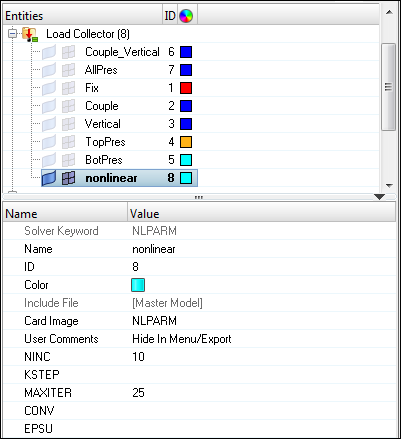
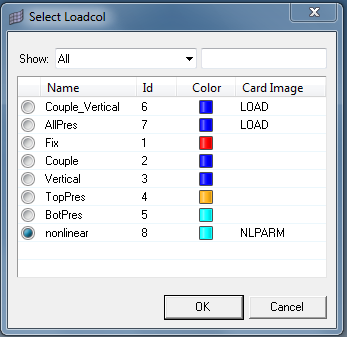
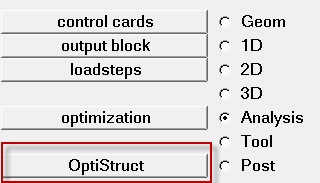
 をクリックし、Webコンポーネントを除いてすべてのコンポーネントを非表示にします。
をクリックし、Webコンポーネントを除いてすべてのコンポーネントを非表示にします。
 に進みます。
に進みます。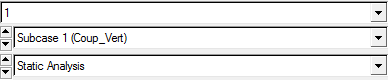
 をクリックし、Webをトップビューで表示させます。
をクリックし、Webをトップビューで表示させます。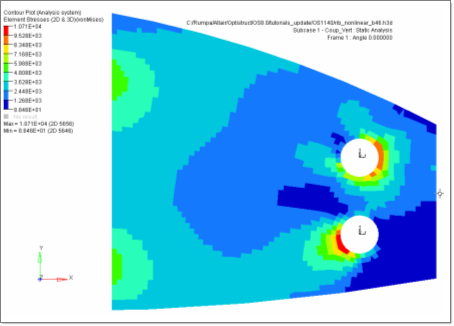
 をクリックし、
をクリックし、